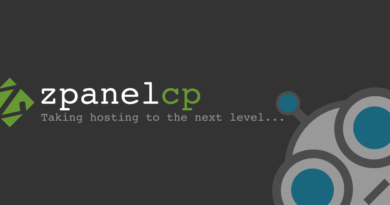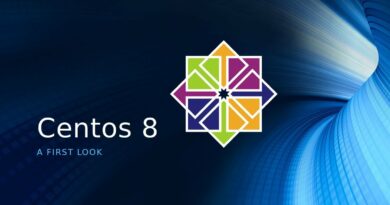Как установить, изменить время и часовой пояс в CentOS 7, 8
Для нормального функционирования сервера требуется корректно настроить текущее время и его своевременное обновление с определенной периодичностью. Как правильно произвести смену часового пояса в centos в случае его изменения или неверного указания во время установки – одна из тем этой статьи. Также я затрону вопрос установки и использования утилиты разовой синхронизации времени ntpdate и настройки сервиса точного времени ntp.
Цели статьи
- Показать способы настройки и смены времени и часового пояса в centos.
- Рассказать о средствах для автоматической синхронизации времени.
- Настройка своего сервера точного времени на основе centos.
Время на сервере CentOS
Во время установки CentOS вам обязательно предлагается настроить текущее время, указать временную зону, в которой находится машина. По-умолчанию инсталлятор берет время из bios и предлагает его откорректировать. Кто-то во время установки не придал этому значение и не откорректировал часы, кто-то ошибся в выборе часового пояса. Так же популярна ситуация, когда сервер арендуется за границей, там уже предустановлена система и ее настройки времени и часового пояса не соответствуют необходимым. Все это можно исправить после установки, я подробно обо всем расскажу. Но начнем с самого простого.
Почему важно, чтобы в системе было правильное время? Причин может быть несколько:
- Для корректного логирования событий той или иной службы. Например, у вас в сети случился какой-то инцидент и вы его расследуете. Удобно, когда время на всех машинах сети одинаковое, это упрощает проверку и сопоставление различных действий.
- Могут возникнуть проблемы с работой в доменной среде windows, если у вас существенно различаются данные системных часов. Это актуально, если у вас файловый сервер centos интегрирован в доменную сеть windows. Пользователь в определенный момент не сможет получить доступ к файлам, если время сервера превысит допустимое отклонение от контроллера домена (более 5 минут). Это связано с особенностью работы протокола аутентификации Kerberos.
- На вашем сервере может располагаться web хостинг с сайтами, в которых указано время публикации материала. Если часы сервера не будут совпадать с временной зоной основной аудитории, то могут возникать курьезные моменты, когда посетители увидят статьи, опубликованные в будущем. Так же некорректно будет работать статистика, основанная на анализе логов apache или nginx.
- Вы используете планировщик cron в своей работе. Для корректной и предсказуемой работы запланированных событий дата и часовой пояс на сервере должны быть настроены правильно.
Чтобы избежать проблем в подобных ситуациях, займемся настройкой времени, даты и часового пояса. Кратко этот вопрос я разбирал в отдельном материале по базовой настройке centos после установки. Рекомендую с ним ознакомиться, там много полезного.
Установка и настройка времени в CentOS
Первым делом проверим текущую дату и время на сервере с помощью команды date:
# date Mon Oct 21 11:17:03 MSK 2019
Или более подробной команды timedatectl.
# timedatectl
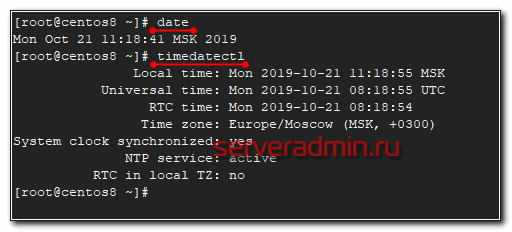
| Mon | день недели, в данном случае понедельник |
| Oct 21 | месяц август, 10-е число |
| 11:17:03 | текущее время часы:минуты:секунды |
| MSK | часовой пояс |
| 2019 | текущий год |
Чтобы вручную настроить правильное время, можно воспользоваться командой с дополнительными параметрами:
# date MMDDhhmm
Здесь MM — месяц, DD — число, hh — час, mm — минуты. Таким образом, чтобы изменить дату на 22 октября, 17:10, выполняем в консоли:
# date 10221710 Sun Oct 22 17:10:00 MSK 2019
Чтобы узнать текущее время без учета часового пояса, то есть время по UTC, можно воспользоваться следующим ключом команды date:
# date – utc Mon Oct 21 08:22:19 UTC 2019
В выводе видим время относительно нулевого меридиана, без поправок на часовой пояс. После установки корректного времени переходим к настройке часового пояса.
Установка и настройка часового пояса в CentOS
Как уже было показано раньше, чтобы узнать в каком часовом поясе находятся системные часы сервера centos, необходимо воспользоваться командой date. В нашем случае timezone указана как MSK. Это общепризнанное сокращение для часовой зоны Московское время (Moscow Time). Если у вас указан другой часовой пояс, а вы хотите установить московскую временную зону, то вам нужно выполнить следующие процедуры:
Обновить системный список часовых поясов tzdata с помощью yum:
# yum install tzdata
Настраиваем часовой пояс с помощью утилиты timedatectl.
# timedatectl set-timezone Europe/Moscow
Эта утилита выполняет очень простое действие. Она проставляет символьную ссылку с нужного файла timezone из /usr/share/zoneinfo на файл /etc/localtime. Тот же самый результат вы получите, если сделаете это сами вручную.
Перед этим лучше сделать резервную копию текущей timezone на всякий случай:
# mv /etc/localtime /etc/localtime.bak
Далее найдите в каталоге /usr/share/zoneinfo/ необходимую временную зону. В нашем случае это файл Moscow в папке Europe.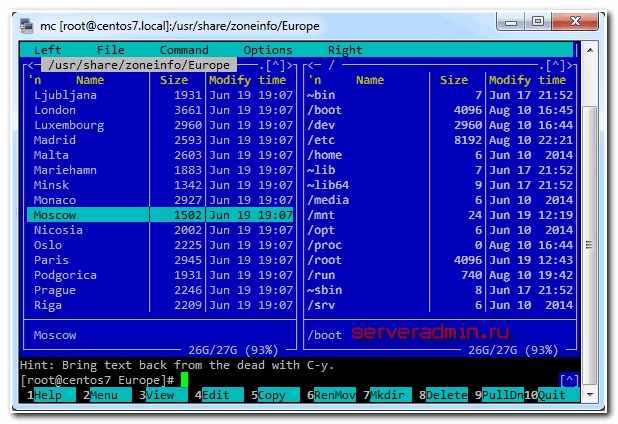
Установить символьную ссылку на указанный файл timezone:
# ln -s /usr/share/zoneinfo/Europe/Moscow /etc/localtime
Все, часовой пояс успешно изменен. После установки времени и часового пояса можно переходить к настройке синхронизации часов.
Синхронизация времени с помощью chrony, ntpdate
Способов синхронизации времени в centos существует как минимум три:
- ручной с помощью утилиты ntpdate
- автоматический при помощи сервиса ntp или chrony
- автоматический через утилиту из пакета systemd — timesyncd.
Рассмотрим сначала вариант ручной однократной синхронизации при помощи программы ntpdate. Она позволяет разово синхронизировать локальное время с эталонным сервером времени в интернете. Подобных эталонов существует великое множество. Мы для примера воспользуемся одним из них — pool.ntp.org
Запускаем синхронизацию времени:
# ntpdate pool.ntp.org 21 Oct 11:50:37 ntpdate[8473]: adjust time server 85.21.78.8 offset -0.001664 sec
Если получите ошибку
-bash: ntpdate: command not found
значит утилита у вас не установлена. Установить ее можно из базового репозитория.
# yum install ntpdate
Это актуально только для 7-й версии, в В CentOS 8 ntp и ntpdate убрали из репозиториев. Для синхронизации времени можно использовать только chrony. Ее мы рассмотрим ниже.
Утилита ntpdate провела синхронизацию, в результате которой к моему системному времени было добавлено 0.001664 секунды для приближения к эталонному. Если в результате работы синхронизации вы получаете ошибку: no server suitable for synchronization found то попробуйте в работе утилиты использовать непривилегированный порт. По-умолчанию ntpdate работает по 123 порту. Если он закрыт на фаерволе, то помочь в синхронизации поможет следующий параметр:
# ntpdate -u pool.ntp.org
Если у вас запуск ntpdate завершается ошибкой — the NTP socket is in use, exiting, значит у вас уже установлена и запущена служба ntpd, которая заняла udp порт, необходимый для работы ntpdate. Установкой и настройкой этой службы мы и займемся далее.
Как я уже сказал, в CentOS 8 служба ntpd и утилита ntpdate стали недоступны в базовых репозиториях. Возможно, их как-то удастся установить из сторонних репозиториев, но большого смысла нет. Можно воспользоваться программой chrony. Ставим ее:
# yum install chrony
Запускаем и добавляем в автозагрузку.
# systemctl start chronyd # systemctl enable chronyd # systemctl status chronyd
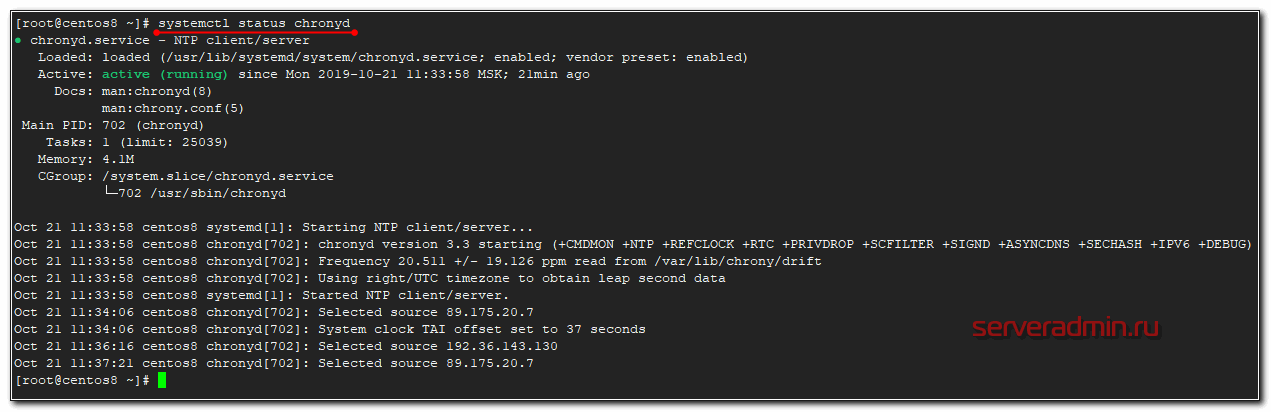
Программа стартовала и уже выполнила синхронизацию с источниками точного времени в интернете. Каких-то особых настроек для получения точного времени больше не надо. Служба будет постоянно работать и выполнять синхронизацию. Проверим это с помощью timedatectl.
# timedatectl status
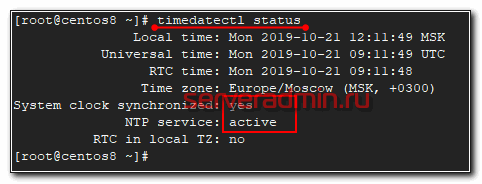
systemd-timesyncd
Отдельно пару слов о службе systemd-timesyncd, которая в системах с systemd выступает в роли простого sntp клиента, в отличие от chrony и ntp, которые в том числе могут работать в качестве сервера времени. В Debian служба systemd-timesyncd присутствует в составе systemd и ей можно пользоваться, что достаточно удобно. Легкий полновесный клиент, который по дефолту есть в составе системы.
Я сначала не мог понять, что с systemd-timesyncd в Centos. Команда вроде есть и работает, но как оказалось, это просто обертка над chrony. Реально команда управляет именно chrony и без него не работает. Без него вы получите ошибку, при попытке активировать компонент timesyncd.
# timedatectl set-ntp true Failed to set ntp: NTP not supported
Если вернете chrony в систему, то timedatectl будет запускать именно его. Немного погуглив, я понял в чем тут дело. Red Hat компилирует systemd без компонента systemd-timesyncd, предлагая по дефолту именно chrony.
Настройка сервера ntp в CentOS 7
Сервер времени ntp использует в своей работе одноименный протокол — Network Time Protocol, которому для работы необходим UDP порт 123. Так что перед установкой и настройкой службы времени убедитесь, что на фаерволе открыт этот порт.
Устанавливаем сервер ntp:
# yum install ntp
Теперь отредактируем файл конфигурации /etc/ntp.conf , удалив все лишнее:
# cat /etc/ntp.conf driftfile /var/lib/ntp/drift restrict default nomodify notrap nopeer noquery restrict 127.0.0.1 restrict ::1 server 0.centos.pool.ntp.org iburst server 1.centos.pool.ntp.org iburst server 2.centos.pool.ntp.org iburst server 3.centos.pool.ntp.org iburst disable monitor logfile /var/log/ntp.log
| Параметр | Описание |
| server | Список серверов для синхронизации времени |
| driftfile | Задает адрес файла, в котором хранится история изменений времени во время синхронизации. Если по каким-то причинам синхронизация времени с внешними источниками станет невозможна, служба времени изменит системные часы в соответствии с записями в этом файле. |
| restrict 127.0.0.1 | Указывает, что пользоваться нашим сервером времени можно только непосредственно с локального интерфейса. Если вам необходимо разрешить другим компьютерам в вашей локальной сети синхронизировать время с текущей машины, то укажите в данном параметре адрес вашей сети, например: restrict 192.168.10.0 mask 255.255.255.0 |
| restrict default nomodify notrap nopeer noquery | Параметры указывают на то, что клиентам данного сервиса времени запрещено изменять его настройки, получать его статус. Они могут только забрать с него значения точного времени. |
| disable monitor | Данный параметр повышает безопасность, предотвращая использования одной из уязвимостей сервиса ntpd, которую можно использовать для проведения DDoS атак. |
| logfile | Указывает путь к файлу с логами сервиса |
После завершения редактирования файла настроек запускаем службу синхронизации времени:
# systemctl start ntpd
Проверяем запустился ли сервер:
# netstat -tulnp | grep 123
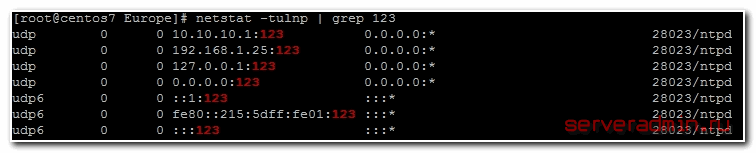
Все в порядке, служба слушает положенный порт 123. Проверим еще на всякий случай системные логи centos:
# cat /var/log/messages | grep ntpd
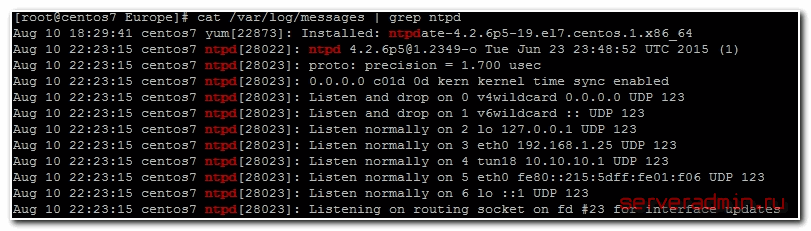
# cat /var/log/ntp.log
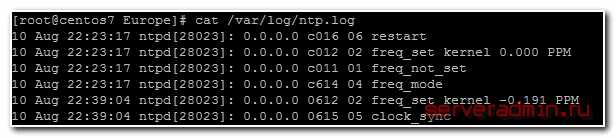
Все в порядке, сервер запущен и полностью готов к работе.
Теперь настроим автозапуск ntp вместе с загрузкой centos:
# systemctl enable ntpd
Наблюдать за работой службы ntp можно с помощью команды ntpq -p:
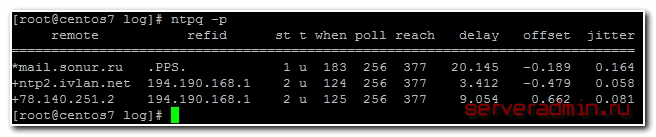
Что значат все эти данные:
| remote | Адрес удаленного эталона времени, с которого была синхронизация |
| refid | Указывает, откуда каждый эталон получает точное время. Это могут быть другие сервера времени, система GPS и другое |
| st | Stratum (уровень) это число от 1 до 16, которое указывает на точность эталона. 1- максимальная точность, 16 — сервер недоступен. Уровень вашего сервера будет равен уровню наименее точного удаленного эталона плюс 1. |
| poll | Интервал в секундах между опросами |
| reach | Восьмеричное представление массива из 8 бит, отражающего результаты последних восьми попыток соединения с эталоном. Бит выставлен, если удаленный сервер ответил. |
| delay | Время задержки ответа на запрос о точном времени |
| offset | Разница между вашим и удаленным сервером |
| jitter | Дисперсия (Jitter) — это мера статистических отклонений от значения смещения (поле offset) по нескольким успешным парам запрос-ответ. Чем меньше значение дисперсии, тем лучше, поскольку позволяет точнее синхронизировать время. |
Настройка сервера chrony в CentOS 8
С сервером времени chrony все будет практически идентично ntpd. Принцип работы и формат конфигов у них примерно одинаковый. Если вы еще не установили chrony, то сделайте это и добавьте его в автозагрузку.
# yum install chrony # systemctl start chronyd # systemctl enable chronyd
Конфигурация сервера времени chrony располагается в файле /etc/chrony.conf. Ниже представлен минимум настроек, необходимых, чтобы он работал в качестве локального сервера времени для клиентов.
pool 2.centos.pool.ntp.org iburst driftfile /var/lib/chrony/drift makestep 1.0 3 rtcsync allow 10.20.1.0/24 local stratum 10 logdir /var/log/chrony
Параметр rtcsync задает возможность периодически записывать системное время в RTC (Real Time Clock) — аппаратные часы компьютера. Описание всех параметров файла конфигурации можно посмотреть тут — https://chrony.tuxfamily.org/doc/3.4/chrony.conf.html.
Не забываем настраивать firewalld, если отдельно не настраивали iptables, для доступа клиентов к серверу.
# firewall-cmd – add-service=ntp – permanent # firewall-cmd – reload
Теперь можно перезапустить chrony и проверить синхронизацию времени с какого-нибудь клиента в сети.
# systemctl restart chronyd
Идем на другой компьютер и там проверяем работу нашего сервера времени.
# ntpdate pool.ntp.org 21 Oct 11:50:37 ntpdate[8473]: adjust time server 85.21.78.8 offset -0.001664 sec
Часто задаваемые вопросы по теме статьи (FAQ)
Есть ли принципиальная разница, что использовать для синхронизации времени, ntp или chrony?
Мне отличия не известны. В общем случае, обе утилиты делают одно и то же. Формат конфигов у них тоже одинаковый. Конечно же, программы имеют отличия, но в общем случае, для типового сервера нет принципиальной разницы.
Нужно ли перезагружать сервер после изменения времени?
Я бы рекомендовал так делать. Если перезагрузиться совсем нельзя, я рекомендую вручную перезапустить основные сервисы. Не все могут автоматически корректно отработать внезапное изменение времени. Может начаться путаница в логах, особенно если время изменилось существенно (на несколько часов).
У меня никак не синхронизируется время на сервере. С чем это может быть связано?
Некоторые провайдеры блокируют порты, необходимые для синхронизации времени. Связано это с тем, что серверы времени могут быть использованы для организации ddos атак. Обычно в таком случае провайдер предоставляет адреса своих внутренних ntp серверов, с которых можно произвести синхронизацию. Так что если у вас никак не работает синхронизация времени на арендованном сервере, рекомендую написать вопрос в тех. поддержку и прояснить этот момент.
Нет, это не возможно. Да и не имеет практического смысла. Обе эти программы проверяют при запуске, свободен ли udp порт 123 на сетевом интерфейсе. Если он занят другой программой, то запуск завершится с ошибкой.
Как лучше сделать — синхронизировать время всех серверов с внешним источником или настроить сервер времени внутри своей локальной сети?
В общем случае лучше настроить у себя в локальной сети сервер времени и синхронизироваться с него. Так у вас гарантированно у всех серверов будет одинаковое время, даже если по какой-то причине сам сервер времени не будет синхронизироваться с внешним источником. Это лучше, нежели разное время на всех серверах.
Заключение
Подведем итог опубликованного материала. Мы рассмотрели практически все, что связано со временем на сервере CentOS. Да и не только на нем, вся информация в статье актуальна практически для любого Linux дистрибутива. Мы научились устанавливать время, изменять часовой пояс, синхронизировать время с помощью ntp, chrony и настраивать сервер времени в локальной сети.